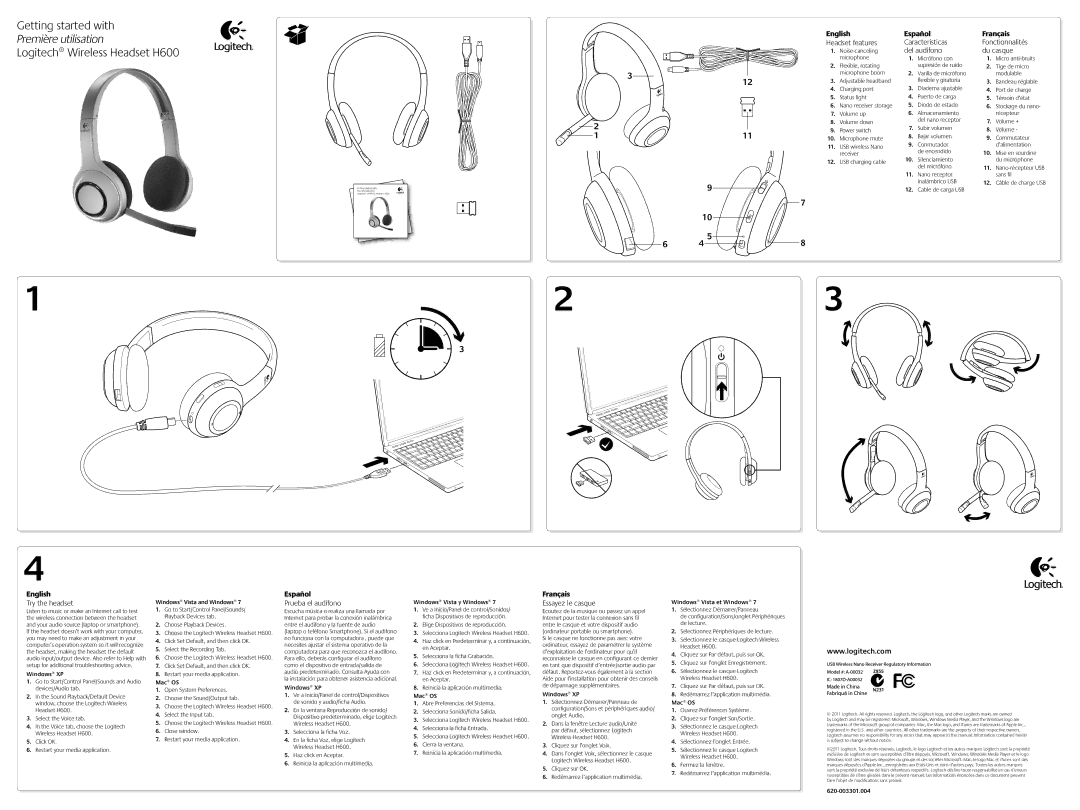English
Try the headset
Listen to music or make an Internet call to test the wireless connection between the headset and your audio source (laptop or smartphone). If the headset doesn’t work with your computer, you may need to make an adjustment in your computer’s operation system so it will recognize the headset, making the headset the default audio input/output device. Also refer to Help with setup for additional troubleshooting advice.
Windows® XP
1.Go to Start/Control Panel/Sounds and Audio devices/Audio tab.
2.In the Sound Playback/Default Device window, choose the Logitech Wireless Headset H600.
3.Select the Voice tab.
4.In the Voice tab, choose the Logitech Wireless Headset H600.
5.Click OK.
6.Restart your media application.
Windows® Vista and Windows® 7
1.Go to Start/Control Panel/Sounds/ Playback Devices tab.
2.Choose Playback Devices.
3.Choose the Logitech Wireless Headset H600.
4.Click Set Default, and then click OK.
5.Select the Recording Tab.
6.Choose the Logitech Wireless Headset H600.
7.Click Set Default, and then click OK.
8.Restart your media application.
Mac® OS
1.Open System Preferences.
2.Choose the Sound/Output tab.
3.Choose the Logitech Wireless Headset H600.
4.Select the Input tab.
5.Choose the Logitech Wireless Headset H600.
6.Close window.
7.Restart your media application.
Español
Prueba el audífono
Escucha música o realiza una llamada por Internet para probar la conexión inalámbrica entre el audífono y la fuente de audio (laptop o teléfono Smartphone). Si el audífono no funciona con la computadora , puede que necesites ajustar el sistema operativo de la computadora para que reconozca el audífono. Para ello, deberás configurar el audífono como el dispositivo de entrada/salida de audio predeterminado. Consulta Ayuda con la instalación para obtener asistencia adicional.
Windows® XP
1.Ve a Inicio/Panel de control/Dispositivos de sonido y audio/ficha Audio.
2.En la ventana Reproducción de sonido/ Dispositivo predeterminado, elige Logitech Wireless Headset H600.
3.Selecciona la ficha Voz.
4.En la ficha Voz, elige Logitech Wireless Headset H600.
5.Haz click en Aceptar.
6.Reinicia la aplicación multimedia.
Windows® Vista y Windows® 7
1.Ve a Inicio/Panel de control/Sonidos/ ficha Dispositivos de reproducción.
2.Elige Dispositivos de reproducción.
3.Selecciona Logitech Wireless Headset H600.
4.Haz click en Predeterminar y, a continuación, en Aceptar.
5.Selecciona la ficha Grabación.
6.Selecciona Logitech Wireless Headset H600.
7.Haz click en Predeterminar y, a continuación, en Aceptar.
8.Reinicia la aplicación multimedia.
Mac® OS
1.Abre Preferencias del Sistema.
2.Selecciona Sonido/ficha Salida.
3.Selecciona Logitech Wireless Headset H600.
4.Selecciona la ficha Entrada.
5.Selecciona Logitech Wireless Headset H600.
6.Cierra la ventana.
7.Reinicia la aplicación multimedia.
Français
Essayez le casque
Ecoutez de la musique ou passez un appel Internet pour tester la connexion sans fil entre le casque et votre dispositif audio (ordinateur portable ou smartphone).
Si le casque ne fonctionne pas avec votre ordinateur, essayez de paramétrer le système d’exploitation de l’ordinateur pour qu’il reconnaisse le casque en configurant ce dernier en tant que dispositif d’entrée/sortie audio par défaut. Reportez-vous également à la section Aide pour l’installation pour obtenir des conseils de dépannage supplémentaires.
Windows® XP
1.Sélectionnez Démarrer/Panneau de configuration/Sons et périphériques audio/ onglet Audio.
2.Dans la fenêtre Lecture audio/Unité par défaut, sélectionnez Logitech Wireless Headset H600.
3.Cliquez sur l’onglet Voix.
4.Dans l’onglet Voix, sélectionnez le casque Logitech Wireless Headset H600.
5.Cliquez sur OK.
6.Redémarrez l’application multimédia.
Windows® Vista et Windows® 7
1.Sélectionnez Démarrer/Panneau
de configuration/Sons/onglet Périphériques de lecture.
2.Sélectionnez Périphériques de lecture.
3.Sélectionnez le casque Logitech Wireless Headset H600.
4.Cliquez sur Par défaut, puis sur OK.
5.Cliquez sur l’onglet Enregistrement.
6.Sélectionnez le casque Logitech Wireless Headset H600.
7.Cliquez sur Par défaut, puis sur OK.
8.Redémarrez l’application multimédia.
Mac® OS
1.Ouvrez Préférences Système.
2.Cliquez sur l’onglet Son/Sortie.
3.Sélectionnez le casque Logitech Wireless Headset H600.
4.Sélectionnez l’onglet Entrée.
5.Sélectionnez le casque Logitech Wireless Headset H600.
6.Fermez la fenêtre.
7.Redémarrez l’application multimédia.
www.logitech.com
© 2011 Logitech. All rights reserved. Logitech, the Logitech logo, and other Logitech marks are owned
by Logitech and may be registered. Microsoft, Windows, Windows Media Player, and the Windows logo are trademarks of the Microsoft group of companies. Mac, the Mac logo, and iTunes are trademarks of Apple Inc., registered in the U.S. and other countries. All other trademarks are the property of their respective owners. Logitech assumes no responsibility for any errors that may appear in this manual. Information contained herein is subject to change without notice.
©2011 Logitech. Tous droits réservés. Logitech, le logo Logitech et les autres marques Logitech sont la propriété exclusive de Logitech et sont susceptibles d’être déposés. Microsoft, Windows, Windows Media Player et le logo Windows sont des marques déposées du groupe et des sociétés Microsoft. Mac, le logo Mac et iTunes sont des marques déposées d’Apple Inc., enregistrées aux Etats-Unis et dans d’autres pays. Toutes les autres marques sont la propriété exclusive de leurs détenteurs respectifs. Logitech décline toute responsabilité en cas d’erreurs susceptibles de s’être glissées dans le présent manuel. Les informations énoncées dans ce document peuvent faire l’objet de modifications sans préavis.